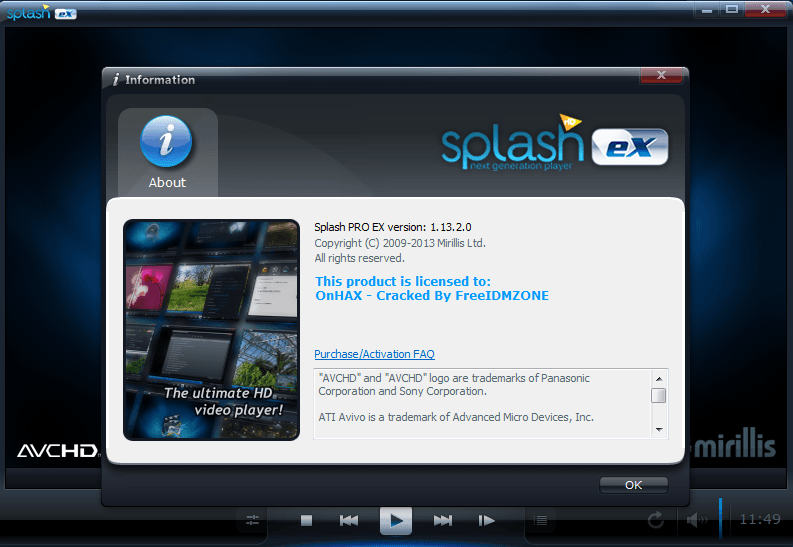Beredarnya Windows 10 dianggap sebagai evolusi yang sebenarnya dari Windows 8. Dengan banyak penambahan fitur dan fungsi dan keputusan Microsoft untuk ‘mengembalikan’ Start Menu sebagaimana layaknya, Windows 10 seperti menjadi solusi sebenarnya untuk sebuah sistem operasi yang memfasilitasi sebuah komputer.
Meski dalam hal penggunaan Windows 10 masih kurang lebih sama dengan penggunaan Windows yang sudah-sudah, ada beberapa tips dan trik yang bisa meningkatkan kenyamanan memakai OS ini, selain mengoptimasi kecepatannya.
Tiga Daftar Keyboard Shortcut untuk Mempercepat Kerja
Secara esensial keyboard diciptakan bukan hanya mengetik huruf dan angka pada layar monitor. Banyak perintah pengoperasian kerja sistem yang tidak dilayani dengan satu dua klik mouse, sanggup dieksekusi secara langsung hanya dengan menggunakan kombinasi ketukan keyboard. Berikut shortcut penting yang harus dikuasai dalam menjalankan Windows 10.
Windows Key + A
Shortcut yang paling mudah diingat dan kemungkinan akan terus digunakan karena shortcut ini berfungsi untuk membuka layar notifikasi universal. Dimana layar ini memunculkan pemberitahuan tentang konektivitas internet, pengaturan bluetooth, VPN dan konfigurasi tampilan.
Windows Key + I
Ingat menu control panel di Windows yang terdahulu? Shortcut ini membuka akses cepat ke aplikasi semacam control panel yang bernama Setting. Meski menu konfigurasinya tidak selengkap control panel, setting cukup memfasilitasi pengaturan ringan yang sering diakses, apalagi bagi mereka yang menggunakan komputer pribadi berlayar sentuh.
Windows Key + X
Jalan pintas menuju ‘power menu’ yang memfasilitasi menu dan konfigurasi semacam Command Prompt, Task Manager, Power Options, Event Viewer hingga Disk Management. Dengan shortcut ini, tidak diperlukan lagi mencari satu aplikasi tersebut dari Windows Explorer atau dari Search Bar yang juga merupakan salah satu fitur terbaru dari Windows 10.
Maksimalkan Kerja dan Perpanjang Umur Baterai pada Windows 10 dengan Battery Saver
Fungsi battery saver merupakan fitur baru untuk membantu optimasi Windows 10. Meskipun Battery Saver hanya bekerja untuk membatasi aktivitas background saat baterai mencapai threshold lemah yang bisa diatur sendiri, tidak ada salahnya untuk memaksimalkan fungsi ini, apalagi bagi mereka yang bekerja dengan sebuah laptop.
Cara menggunakan Battery Saver ialah, tekan Windows Key + I pada keyboard, pilih System > Battery Saver > Battery Saver Setting. Klik kotak kecil untuk mengaktifkan fiturnya dan pilih persentase parameter atau threshold baterai lemah yang kamu inginkan.
Mempercepat Waktu Booting Windows 10
Sewaktu Windows 8 dirilis, Microsoft berhasil dengan inovasinya untuk memberikan waktu nyala komputer yang sangat cepat, dengan strategi men-delay semua aplikasi untuk memberi jalan sistem operasi menyelesaikan waktu loading. Cara start-up seperti ini masih dipertahankan di Windows 10.
Bagi mereka yang memiliki komputer dengan spesifikasi canggih, dan ingin langsung menggunakan aplikasinya tanpa harus menunggu delay menurut sistemnya, trik dan optimasi Windows 10 berikut ini bisa dilakukan secara aman:
Tekan Windows Key + R untuk membuka menu Run, ketikan regedit dan tekan enter untuk mengakses Windows Registry. Lalu buka alamat registry berikut ini:
HKEY_CURRENT_USER\Software\Microsoft\Windows\CurrentVersion\Explorer\Serialize
Jika tidak bisa menemukan alamat registry tersebut, silahkan buat registri barunya dengan klik kanan, pilih New > Key, beri nama key baru ini dengan nama Serialize. Dalam key registry baru ini, buat DWORD value bernama StartupDelayInMSec dan pastikan mengetikkan angka 0 sebagai nilainya.
Menghilangkan Search Bar di Windows 10
Search Bar pada Windows 10 ialah salah satu fitur baru yang cukup efektif dalam melakukan pencarian file secara cepat. Lagipula Search Bar berhubungan dengan Cortana. Dala segi tampilan, Search Bar memang memakan banyak tempat pada taskbar, bagi mereka yang bekerja dengan membuka banyak aplikasi sekaligus, ukuran Search Bar yang lebar ini sangat mengganggu.
Namun ada cara untuk mengatasinya, mengubah tampilan Search Bar sekaligus melakukan optimasi Windows 10 untuk menjadi lebih kecil atau ditiadakan sama sekali. Yaitu dengan,
klik kanan Taskbar > Pilih menu Search > dan pilih Show Search Icon untuk hanya menampilkan icon Search saja, atau pilih Disabled untuk meniadakan fungsi Search Bar.
Memunculkan Fitur Terbaru pada Command Prompt
Fitur terbaru di Windows 10 yang tidak kalah bergunanya yaitu kemampuan command prompt yang lebih baik daripada sebelumnya. Kini layar command prompt bisa di-resize secara horizontal dan menggunakan format wordwrap mirip dengan Notepad. Selebihnya, kini shortcut keyboard standar seperti Ctrl + C, Ctrl + V, atau Ctrl + A untuk text selecting. Meski fitur ini harus dinyalakan terlebih dahulu karena tidak tersedia secara default.
Untuk memaksimalkan semua fitur diatas, klik Windows Key + R dan ketikkan cmd lalu klik OK untuk membuka Command Prompt seperti biasa. Klik kanan pada title bar dan pilih Properties, pilih tab Experimental dan aktifkan menu fitur yang tercantum pada Experimental Console Settings